Windows 10:n Netflix-sovelluksen avulla voit ladata ja katsella tiettyjä videoita, jotta voit katsella niitä myöhemmin offline-tilassa. Tämä on täydellinen ratkaisu pitkille lennoille tai jos tarvitset jotain lapsille katsottavaa, kun Wi-Fi-yhteyttä ei ole saatavilla. Tai saatat haluta seurata joitain esityksiä ja sinulla on vain rajoitettu datapaketti. Joka tapauksessa, tässä on katsaus videoiden lataamiseen Netflixistä katsottavaksi offline-tilassa myöhemmin Windows 10 Netflix -sovelluksella.
Katso Netflix offline-tilassa Windows 10
Ensin sinun on ladattava Netflix-sovellus Windows 10:lle, jos sinulla ei vielä ole sitä. Kun se on latautunut, käynnistä se ja kirjaudu sisään Netflix-tilisi tunnuksilla.
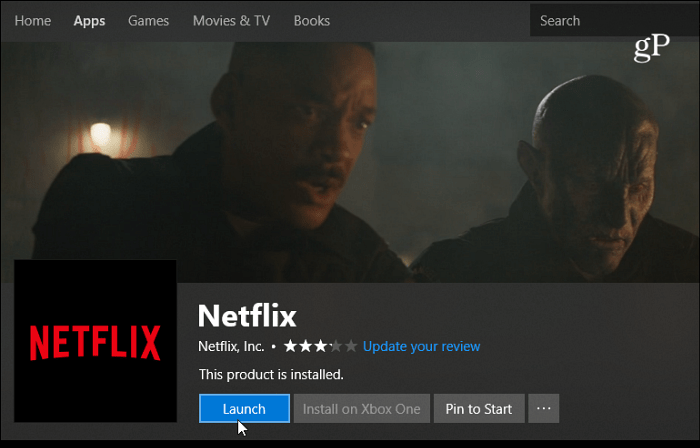
Kun olet kirjautunut sisään, napsauta sovelluksen vasemmassa yläkulmassa olevaa valikkopainiketta ja valitse "Ladattavissa" -vaihtoehto.
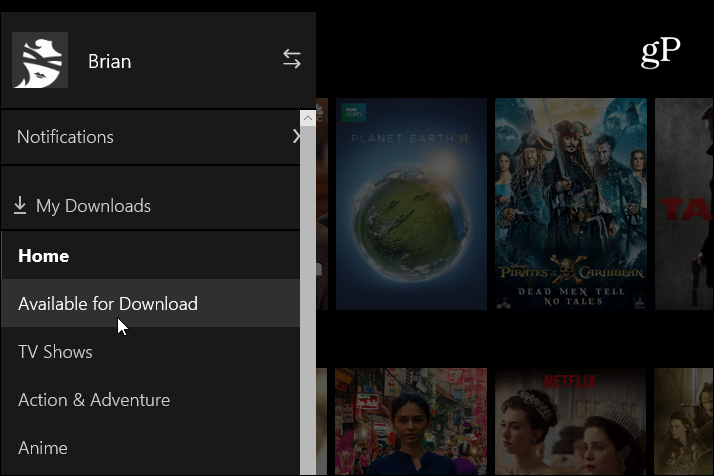
Kaikki ei ole ladattavissa, mutta täältä näet elokuvat ja TV-ohjelmat, jotka ovat ladattavissa. Mukava ominaisuus, se näyttää myös kaikki suosituksesi ja eri sisällön luokat.

Valitse vain haluamasi ohjelma tai elokuva ja napsauta pientä latauskuvaketta. Näet näytön alareunassa ilmoituksen, joka ilmoittaa, että lataus on käynnissä.
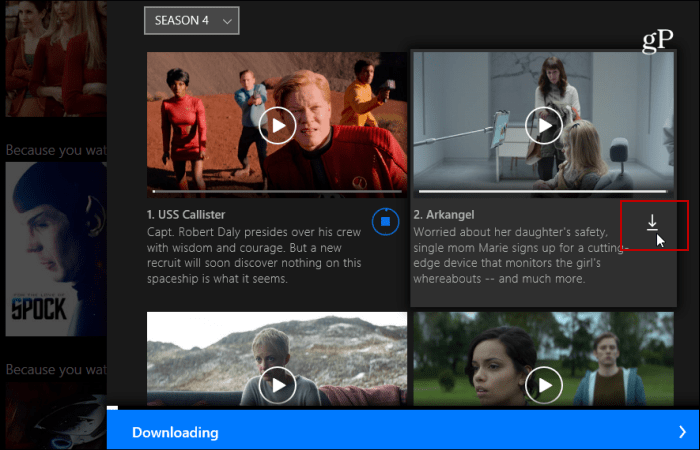
Voit myös haluta muuttaa lataamiesi videoiden laatua. Voit tehdä tämän siirtymällä Asetuksiin ja valitsemalla Normaali tai Korkea. Vakio säästää levytilaa ja kaistanleveyttä, mutta videon laatu on heikompi. Jos sinulla on paljon tallennustilaa, voit jättää sen High-tilaan paremman resoluution saavuttamiseksi. Tässä osiossa voit poistaa myös ladattuja videoita.
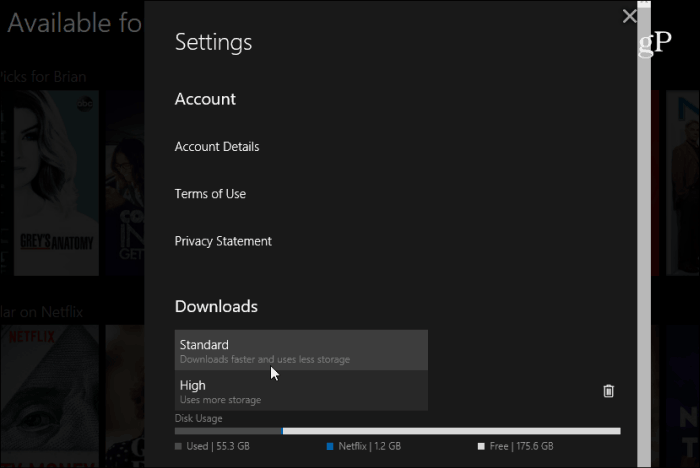
Siirry uudelleen Netflix-valikkoon ja valitse Omat lataukset nähdäksesi ja käyttääksesi kaikkea sisältöä, jonka olet ladannut asemallesi ja jota voit katsella offline-tilassa.
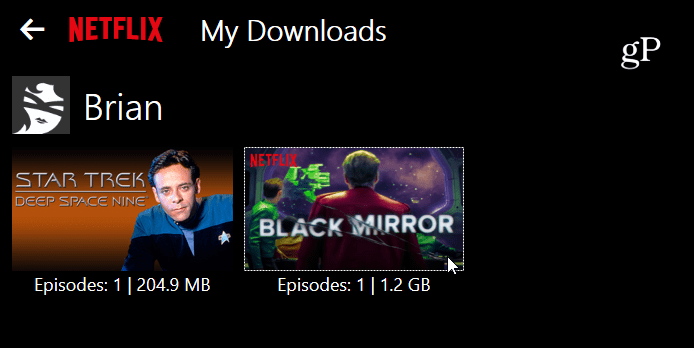
Netflix ilmoitti offline-katselun saatavuudesta hieman yli vuosi sitten. Muiden laitteiden osalta lue artikkelimme Netflixin katsomisesta offline-tilassa iOS- tai Android-laitteillasi . Voit myös ladata Netflix-videoita katsoaksesi offline-tilassa Amazon Fire -tableteilla .
Pidätkö Netflix-sisällön tallentamisesta tietokoneellesi, jotta voit katsoa sitä, kun Wi-Fi-yhteyttä ei ole saatavilla? Jätä meille kommentti alle ja kerro meille mielipiteesi.
![Xbox 360 -emulaattorit Windows PC:lle asennetaan vuonna 2022 – [10 PARHAAT POINTA] Xbox 360 -emulaattorit Windows PC:lle asennetaan vuonna 2022 – [10 PARHAAT POINTA]](https://img2.luckytemplates.com/resources1/images2/image-9170-0408151140240.png)
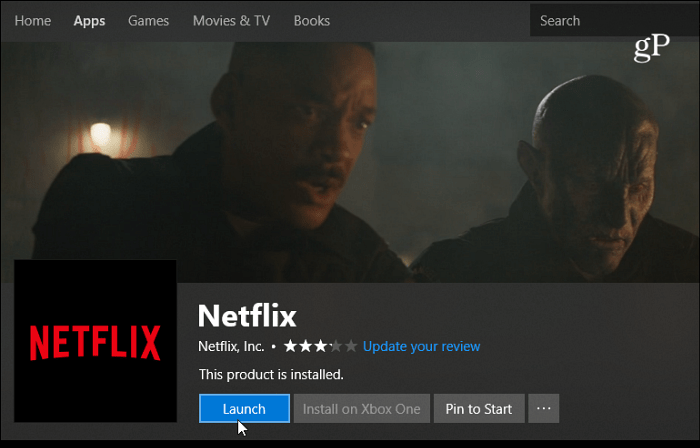
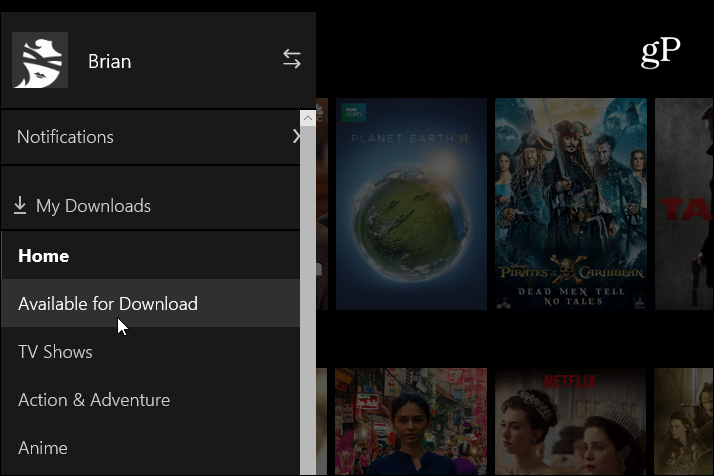

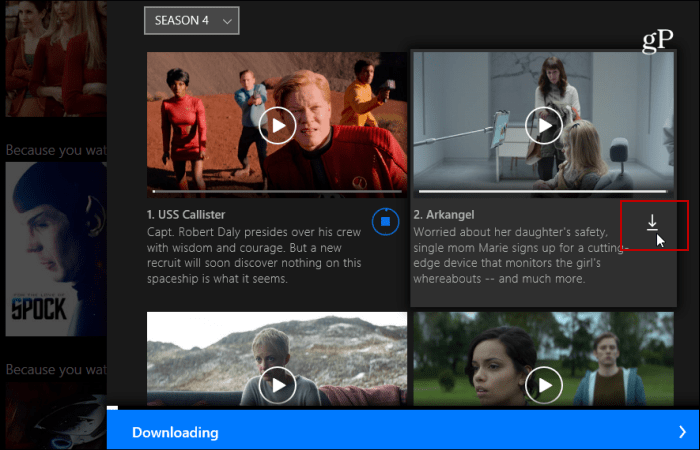
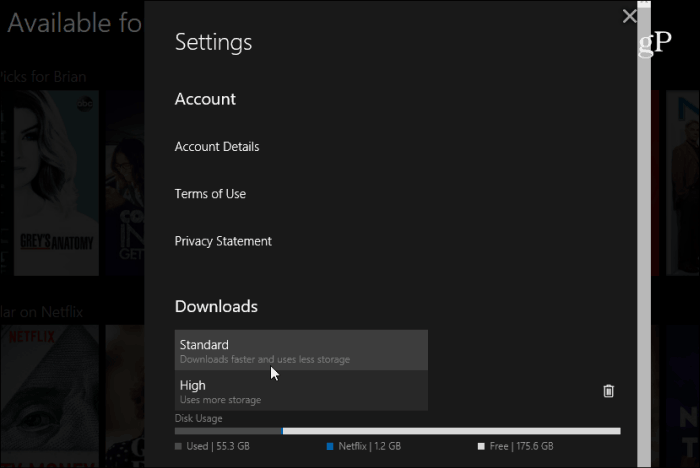
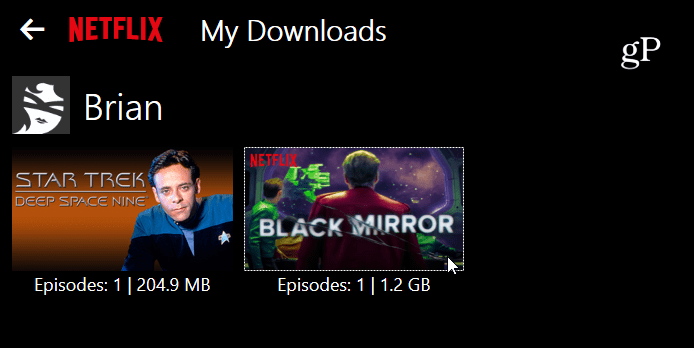
![[100 % ratkaistu] Kuinka korjata Error Printing -viesti Windows 10:ssä? [100 % ratkaistu] Kuinka korjata Error Printing -viesti Windows 10:ssä?](https://img2.luckytemplates.com/resources1/images2/image-9322-0408150406327.png)




![KORJAATTU: Tulostin on virhetilassa [HP, Canon, Epson, Zebra & Brother] KORJAATTU: Tulostin on virhetilassa [HP, Canon, Epson, Zebra & Brother]](https://img2.luckytemplates.com/resources1/images2/image-1874-0408150757336.png)

![Kuinka korjata Xbox-sovellus, joka ei avaudu Windows 10:ssä [PIKAOPAS] Kuinka korjata Xbox-sovellus, joka ei avaudu Windows 10:ssä [PIKAOPAS]](https://img2.luckytemplates.com/resources1/images2/image-7896-0408150400865.png)
